SSH接続用クライアントであるRLoginで、秘密鍵を登録してSSHサーバに接続するための設定方法です。
RLoginでの秘密鍵と公開鍵ペアの作成方法についてはこちらのページで解説しています。
UbuntuサーバのSSHを公開鍵認証方式変更する設定はこちらのページで解説しています。
既存の接続設定に秘密鍵を登録する方法
Rloginを起動するとServer Selectが表示されるので、そこから秘密鍵を登録したい接続設定を選んで登録作業を行っていきます。
- 秘密鍵の登録を行いたい接続設定を選択
- 編集をクリック
Server Edit Entryが表示されるので、ここから秘密鍵の登録を行っていきます。
- 左側のメニューでサーバーが選択されていることを確認
- SSH認証鍵をクリック
開く画面が表示されるので、登録する秘密鍵を選択し登録します。
ここで登録する秘密鍵は、接続先のSSHサーバに登録した公開鍵とペアになっている物を選択する必要があるので、間違った秘密鍵を登録しないように注意してください。
- 秘密鍵を選択
- 開くをクリック
秘密鍵の登録が終わりましたらServer Edit Entry画面のOKボタンをクリックして編集を完了させてください。
新規の接続設定を作成する際に秘密鍵を登録する方法
Rloginを起動するとServer Selectが表示されるので新規をクリックし、新しい接続設定を作成していきます。
Server New Entryが表示されるので、下記の作業を行っていきます。
- 左側のメニューでサーバーが選択されていることを確認
- エントリーを設定
- 接続先SSHサーバの接続情報を設定
- SSH認証鍵をクリック
秘密鍵にパスフレーズが設定されている場合は、ホスト設定部分の「ユーザ認証の方式によりパスワード or パスフレーズ」で設定することができます。
開く画面が表示されるので、登録する秘密鍵を選択し登録します。
- 秘密鍵を選択
- 開くをクリック
ここで登録する秘密鍵は、接続先のSSHサーバに登録した公開鍵とペアになっている物を選択する必要があるので、間違った秘密鍵を登録しないように注意してください。
秘密鍵の登録が終わりましたらServer New Entry 画面のOKボタンをクリックして編集を完了させてください。

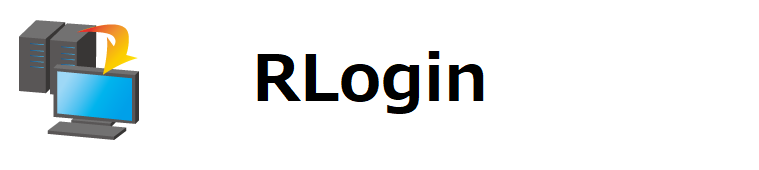
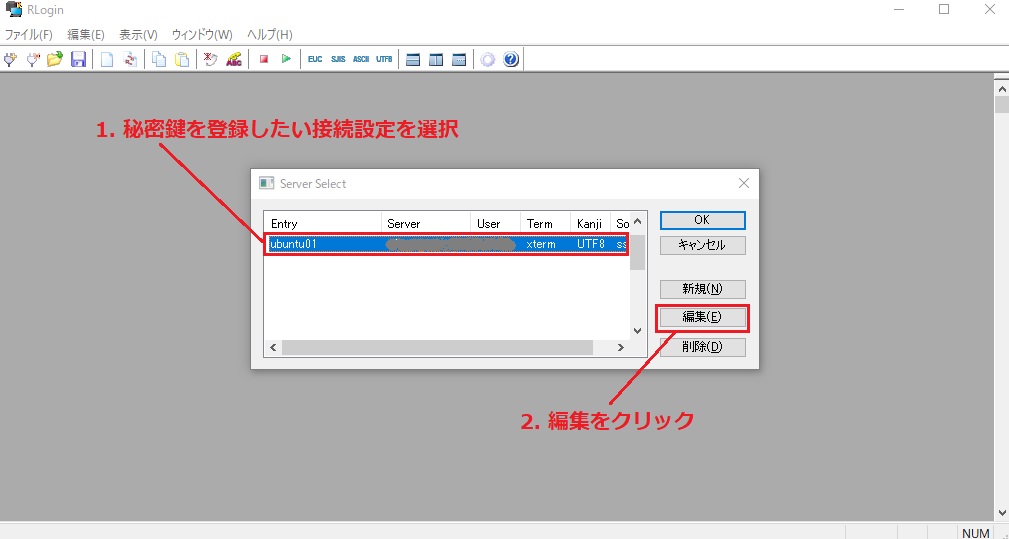
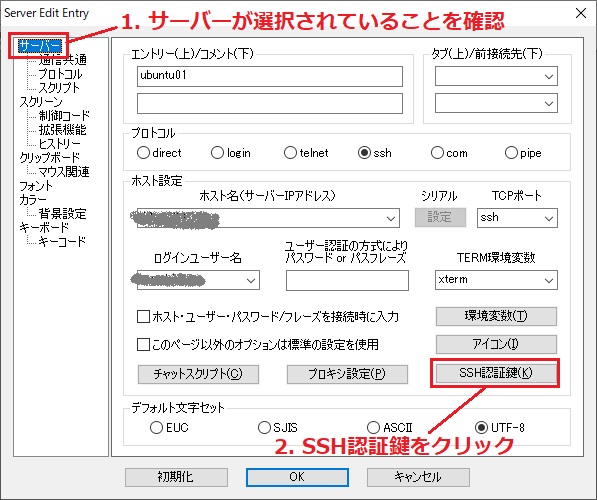

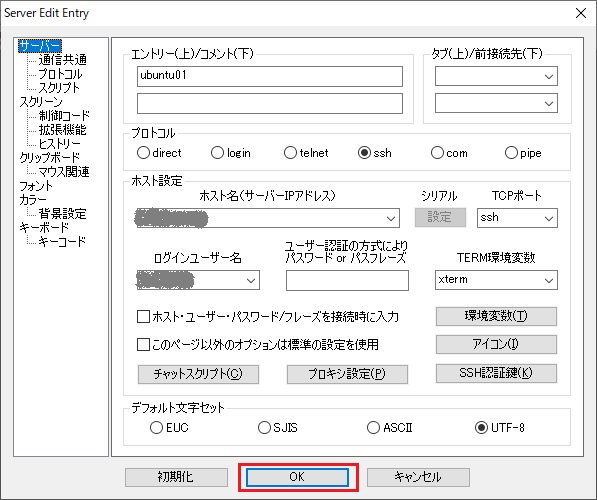
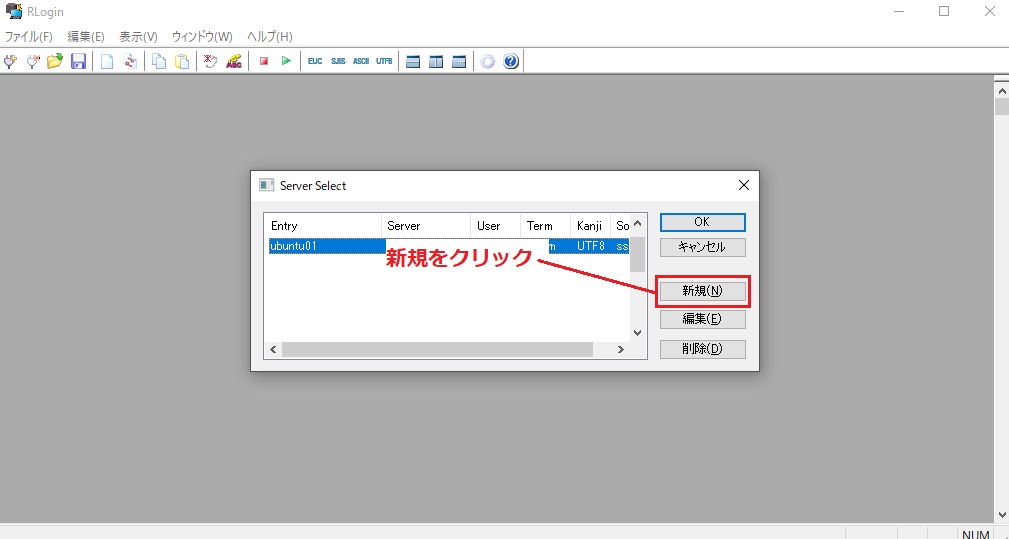
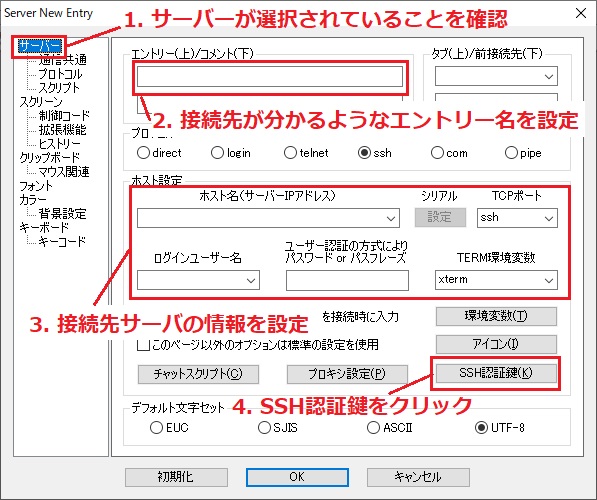
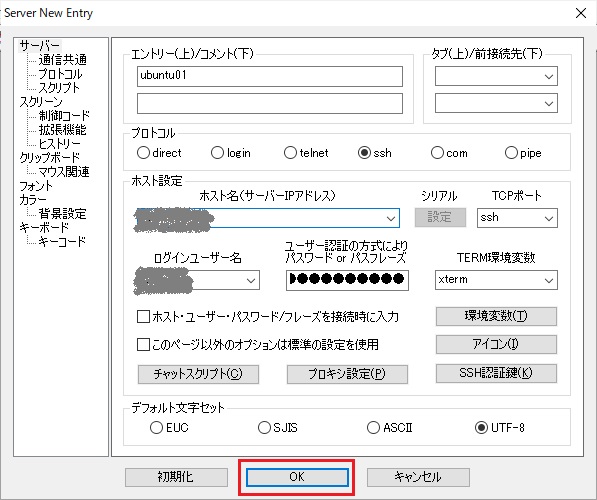
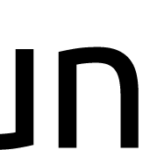

コメント